连不上网
电脑突然连不上网怎么回事

电脑突然连不上网怎么回事电脑突然连不上网的情况,常常让人感到无奈和烦躁。
特别是在需要工作、学习或者娱乐的时候,网络的突然中断简直就像晴天霹雳。
今天就来聊聊,遇到这种情况我们该怎么应对,背后的原因又是什么。
一、网络连接问题的初步判断1.1 检查物理连接首先,当电脑无法连接网络时,第一件事就是检查物理连接。
看看网线有没有插好,或者无线网络是否正常工作。
很多时候,问题其实就出在这个地方。
比如,有时候网线可能被不小心拔掉,或者接口松动。
这个时候,重新插拔一下,确保连接稳固,往往能解决问题。
1.2 路由器和调制解调器如果物理连接没有问题,那就得看看路由器和调制解调器了。
试着重启一下这些设备。
很多人可能会觉得重启路由器有点幼稚,但其实这是一种非常有效的方法。
路由器运行时间久了,可能会因为缓存过多而出现问题,重启能让它恢复正常。
二、软件设置与网络配置2.1 检查网络设置如果重启设备后,问题仍然存在,就需要检查电脑的网络设置了。
进入“网络和共享中心”,看看当前连接状态。
有时候,网络适配器可能被禁用,或者IP地址配置出现问题。
这时候,手动设置一下IP地址,或者选择自动获取IP地址,往往能解决不少问题。
2.2 防火墙和安全软件另一个容易被忽视的地方就是防火墙和安全软件。
有时候,这些软件可能会误认为某些连接是危险的,从而阻止访问。
这种情况下,可以暂时关闭防火墙,看看能否恢复连接。
要记得,重启之后,再重新开启防火墙,确保安全。
2.3 更新驱动程序此外,驱动程序的更新也很重要。
过时的网络适配器驱动可能导致连接不稳定,甚至无法连接网络。
检查一下驱动程序,必要时进行更新。
这不仅能解决当前问题,还能提升网络性能。
三、可能的其他因素3.1 服务提供商的故障如果以上方法都试过了,问题仍然没解决,那就得考虑是不是服务提供商的问题了。
有时候,网络故障可能是因为运营商的线路问题,或者是大规模的维护。
可以拨打客服热线,咨询一下是否有故障公告。
网络正常电脑连不上网

网络正常电脑连不上网在现代社会,网络已经成为人们生活中不可或缺的一部分。
然而,有时候即使网络正常,我们的电脑却无法连接到网络。
这种情况通常让人感到困惑和沮丧,尤其是在需要网络连接的关键时刻。
本文将探讨一些可能导致网络正常但电脑连不上网的原因,以及如何解决这些问题。
原因分析1. 网络设置问题可能是由于网络设置错误导致电脑无法连接到网络。
这可能包括错误的IP地址、子网掩码、默认网关或DNS服务器设置。
2. 网卡故障电脑的网卡是连接网络的关键部件,如果网卡出现故障,就无法正常连接到网络。
这种情况通常需要更换或修复网卡。
3. 驱动程序问题如果电脑的网卡驱动程序损坏或过期,也会导致无法连接到网络。
及时更新和维护网卡驱动程序是解决这个问题的关键。
4. 防火墙设置有时候电脑的防火墙设置可能会阻止网络连接。
检查防火墙设置,确保允许网络连接通过,可以解决这个问题。
解决方案1. 检查网络设置首先,检查电脑的网络设置是否正确。
确保IP地址、子网掩码、默认网关和DNS服务器设置正确,如果有错误,及时进行更正。
2. 检查网卡状态检查电脑的网卡状态,确保网卡没有故障。
如果发现网卡故障,需要更换或修复网卡。
3. 更新网卡驱动程序及时更新和维护电脑网卡的驱动程序,以确保网络连接正常。
可以通过设备管理器或官方网站下载最新的驱动程序。
4. 调整防火墙设置如果防火墙设置导致无法连接到网络,可以尝试调整防火墙设置,允许网络连接通过。
确保网络连接的相关端口未被阻止。
总结网络正常而电脑无法连接到网络可能有多种原因,包括网络设置问题、网卡故障、驱动程序问题和防火墙设置。
通过仔细排查和逐步解决这些问题,可以恢复电脑的网络连接功能,确保正常的网络使用体验。
希望本文提供的解决方案能够帮助读者解决类似问题,让网络连接更加稳定和可靠。
无线网络无法连接的原因

无线网络无法连接的原因无线网络无法连接的原因无线上网最烦恼的是网络受限的情况了,无线网络也许连上,信号也很好,就是上不了网。
什么原因?下面是店铺分享的解答,一起来看一下吧。
1、查密码是否错误输入无线连接密码的时候,如果密码比较长有可能会输错密码,所以建议大家再输入一次密码。
如果有可能,直接使用复制粘贴的方式输入密码。
复制粘贴的时候,注意别选中无关字符了哟,多加一两个空格是最常见的错误。
账号方面,电信的宽度账号没有解星空互联的话有时候要在前面加两个尖角符号^^ 按shift+6打出来的。
2、无线路由器绑定了MAC地址为了防止别人蹭网,很多家庭用户都设置了无线Mac地址过滤,但是当更换电脑或者无线网卡之后,就上不了网了,所以需要在路由器设置中添加新的MAC地址。
3、检查服务设置问题检查电脑端的服务设置,例如DHCP Client、WirelessZero Configuration服务没有启动,就会导致无线网络使用不正常。
其中DHCP如果没有开启,则使用自动分配IP的电脑无法自动配置IP地址。
4、检查手动分配的IP地址无线网络使用手动分配的IP地址和DNS地址,这个在Windows 下面需要在无线连接属性中进行设置。
Windows和Linux不一样,不能对不同的'无线网络设置不同的IP地址,所以当在多个无线网络中切换的时候,如果使用手动分配的IP就容易上不了网。
5、无线网卡驱动不正确这种情况多半出现在第一次用无线网卡的时候,如果使用了Windows 7,一般情况下都会自动下载安装正确的网卡驱动。
但是极端情况下,下载的驱动不一定适合网卡使用,所以有可能需要自己从厂商主页下载驱动。
6、检查WPA补丁是否安装在Windows XP下,需要安装补丁才能支持WPA2-PSK加密方式,所以如果路由器使用了这种加密方式且你还没升级到XP SP3,请安装KB893357补丁。
无线网络连接上但是上不了网的故障检查基本就上面的几步,也还有很多其他可能的原因,网卡驱动不兼容都有可能导致网络连接上,但上不了网。
连不上网怎么办
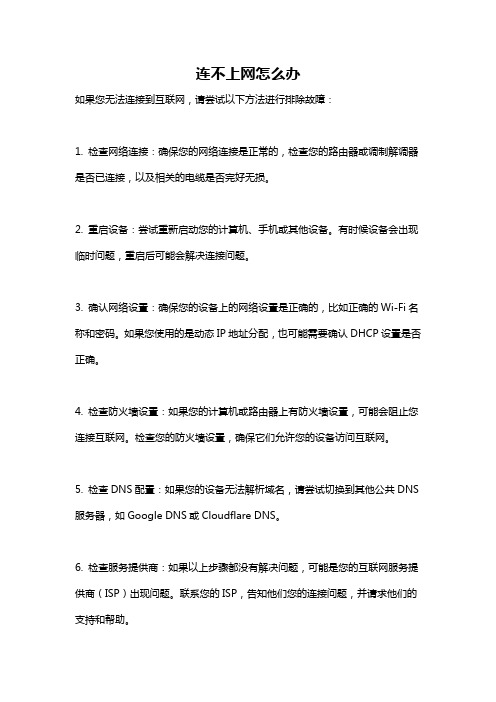
连不上网怎么办
如果您无法连接到互联网,请尝试以下方法进行排除故障:
1. 检查网络连接:确保您的网络连接是正常的,检查您的路由器或调制解调器是否已连接,以及相关的电缆是否完好无损。
2. 重启设备:尝试重新启动您的计算机、手机或其他设备。
有时候设备会出现临时问题,重启后可能会解决连接问题。
3. 确认网络设置:确保您的设备上的网络设置是正确的,比如正确的Wi-Fi名称和密码。
如果您使用的是动态IP地址分配,也可能需要确认DHCP设置是否正确。
4. 检查防火墙设置:如果您的计算机或路由器上有防火墙设置,可能会阻止您连接互联网。
检查您的防火墙设置,确保它们允许您的设备访问互联网。
5. 检查DNS配置:如果您的设备无法解析域名,请尝试切换到其他公共DNS 服务器,如Google DNS或Cloudflare DNS。
6. 检查服务提供商:如果以上步骤都没有解决问题,可能是您的互联网服务提供商(ISP)出现问题。
联系您的ISP,告知他们您的连接问题,并请求他们的支持和帮助。
希望这些方法能够帮助您解决无法连接互联网的问题。
如果问题仍然存在,建议请联系您的网络服务提供商寻求进一步的技术支持。
为什么电脑连不上网
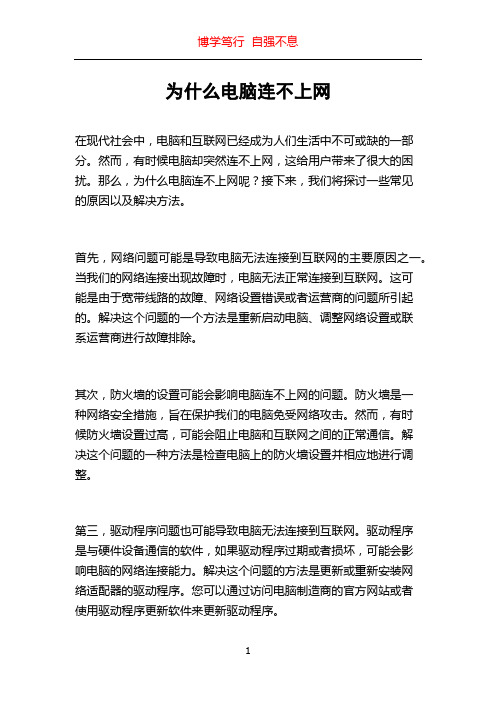
为什么电脑连不上网在现代社会中,电脑和互联网已经成为人们生活中不可或缺的一部分。
然而,有时候电脑却突然连不上网,这给用户带来了很大的困扰。
那么,为什么电脑连不上网呢?接下来,我们将探讨一些常见的原因以及解决方法。
首先,网络问题可能是导致电脑无法连接到互联网的主要原因之一。
当我们的网络连接出现故障时,电脑无法正常连接到互联网。
这可能是由于宽带线路的故障、网络设置错误或者运营商的问题所引起的。
解决这个问题的一个方法是重新启动电脑、调整网络设置或联系运营商进行故障排除。
其次,防火墙的设置可能会影响电脑连不上网的问题。
防火墙是一种网络安全措施,旨在保护我们的电脑免受网络攻击。
然而,有时候防火墙设置过高,可能会阻止电脑和互联网之间的正常通信。
解决这个问题的一种方法是检查电脑上的防火墙设置并相应地进行调整。
第三,驱动程序问题也可能导致电脑无法连接到互联网。
驱动程序是与硬件设备通信的软件,如果驱动程序过期或者损坏,可能会影响电脑的网络连接能力。
解决这个问题的方法是更新或重新安装网络适配器的驱动程序。
您可以通过访问电脑制造商的官方网站或者使用驱动程序更新软件来更新驱动程序。
此外,恶意软件也可能是电脑无法连接到互联网的原因之一。
恶意软件是一种有害的软件,可能会操纵电脑的网络设置、阻止网络连接或者窃取个人信息。
为了解决这个问题,您可以运行反恶意软件扫描程序来检查并清除电脑上的恶意软件。
此外,定期更新杀毒软件和防火墙也是保护电脑免受恶意软件侵害的重要措施。
同时,网络设置也可能是电脑无法连接到互联网的原因之一。
如果您在网络设置中输入了错误的IP地址、子网掩码或网关地址,那么您的电脑可能无法与互联网建立连接。
解决这个问题的方法是检查您的网络设置并进行必要的更改。
您可以参考网络服务提供商提供的指南或联系他们的技术支持团队获取帮助。
最后,硬件故障也可能导致电脑无法连接到互联网。
例如,网络适配器故障或者网线连接不良都可能导致电脑无法正常连接到互联网。
电脑连不上网解决方案
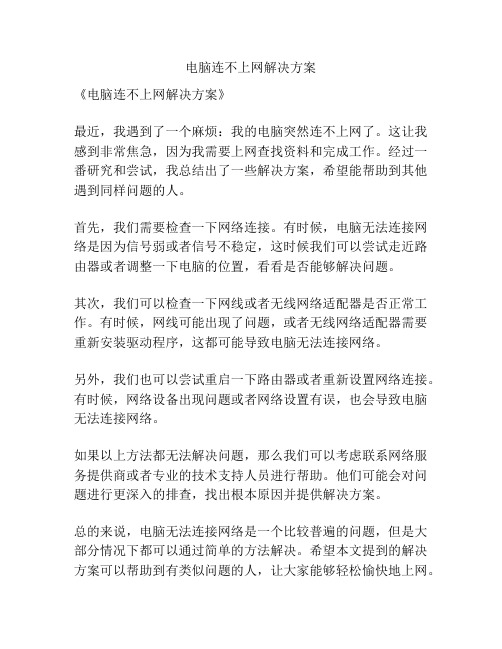
电脑连不上网解决方案
《电脑连不上网解决方案》
最近,我遇到了一个麻烦:我的电脑突然连不上网了。
这让我感到非常焦急,因为我需要上网查找资料和完成工作。
经过一番研究和尝试,我总结出了一些解决方案,希望能帮助到其他遇到同样问题的人。
首先,我们需要检查一下网络连接。
有时候,电脑无法连接网络是因为信号弱或者信号不稳定,这时候我们可以尝试走近路由器或者调整一下电脑的位置,看看是否能够解决问题。
其次,我们可以检查一下网线或者无线网络适配器是否正常工作。
有时候,网线可能出现了问题,或者无线网络适配器需要重新安装驱动程序,这都可能导致电脑无法连接网络。
另外,我们也可以尝试重启一下路由器或者重新设置网络连接。
有时候,网络设备出现问题或者网络设置有误,也会导致电脑无法连接网络。
如果以上方法都无法解决问题,那么我们可以考虑联系网络服务提供商或者专业的技术支持人员进行帮助。
他们可能会对问题进行更深入的排查,找出根本原因并提供解决方案。
总的来说,电脑无法连接网络是一个比较普遍的问题,但是大部分情况下都可以通过简单的方法解决。
希望本文提到的解决方案可以帮助到有类似问题的人,让大家能够轻松愉快地上网。
无线WIFI信号满格却上不了网这样处理

无线WIFI信号满格却上不了网这样处理我们在玩手游、看电影、上网冲浪都离不开网络,可见网络对现代人来说十分重要。
而如今家里和公司甚至在餐厅中都有无线路由器,来提供我们WIFI无线网络。
那么WIFI信号满格却上不了网怎么办?下面小编分享一下WIFI无线信号满格不能上网解决方法。
一、WiFi满格无法上网原因1、WiFi信号干扰无线路由器的WiFi信号和网速会受到距离、磁场等多种因素影响。
如果在路由器旁边摆放有电磁炉、微波炉等物体,他们在工作时产生的磁场会对路由器发射的无线信号造成干扰,从而影响网络使用。
2、接收设备自身问题WiFi的网速快慢除了与宽带、路由器有关,还与连接设备本身有关系。
有些手机在使用过程中遭到碰撞、摔落,设备无线信号接收器出现损坏或者老化等情况,会影响网速,也可能会出现无法上网的情况。
3、路由器或者网络问题手机连接到WiFi之后,却办法上网,这很可能是网络自身的问题。
因为,WiFi信号是由路由器控制的,只要路由器正常工作,就能连WiFi,同时大多数时候说明路由器工作,WiFi没有网络,大概是因为网络故障所致。
比如,可能是拨号时报造成网络无法连接,当然也可能是路由器硬件损坏或者陷入死循环导致虽然连接WiFi,但无法使用网络。
4、WiFi被破解或被蹭网设备连接到WiFI后无法使用网络,可能是由于路由器密码被破解。
多台设备连接到同一个WiFi,会拖慢WiFi网速,影响网络使用。
5、设备被禁用或限速如果连接到陌生的WiFi环境后,发现WiFi信号满格,但网络信号差,这可能是因为在路由器后台设置了对其它设备禁用或限速导致的。
另外,公共WiFi,连接用户过多,也会出现类似现象。
6、WiFi信号拥堵有些场所的无线路由器摆放较为密集,WiFi信号源比较多。
这些路由器同时工作时,产生的无线信号会互相干扰,造成WiFi信号拥堵,从而影响网速。
严重时,甚至会导致设备无法连接WiFI或连接WiFI后无法正常上网。
网络正常但是电脑连不上网怎么办

网络正常但是电脑连不上网怎么办在使用计算机上网时,有时候我们会遇到网络正常但是电脑连不上网的情况。
这可能是由于多种原因造成的,下面将介绍一些可能的解决方法和检查步骤,帮助您解决这一问题。
检查网络连接首先,需要确认网络连接是否正常。
您可以尝试打开一个网页或者通过其他设备连接同一网络来验证网络连接是否正常。
如果其他设备可以正常上网,那么可能是计算机本身的问题导致无法连接网络。
检查网络设置1.查看IP地址:在网络连接设置中查看计算机的IP地址是否正确获取。
您可以通过在命令提示符中输入ipconfig命令来查看您的IP地址和网关等信息。
2.检查DNS设置:DNS设置错误也可能导致无法连接到互联网。
请确保您的DNS设置正确,或者尝试使用公共DNS服务器(如8.8.8.8和8.8.4.4)。
3.防火墙设置:防火墙可能会阻止某些程序或端口的访问。
请检查防火墙设置,确保允许您正在使用的应用程序访问Internet。
重新启动网络设备有时候重新启动网络设备可以解决连接问题。
您可以尝试重启路由器、交换机或者调制解调器等网络设备,等待一段时间后再尝试连接。
检查网络线路和接口1.检查网线连接:确保网线连接到计算机和路由器或交换机的接口上没有问题。
尝试更换网线来排除网线故障的可能性。
2.检查网络适配器:在“设备管理器”中检查网络适配器的状态。
如有需要,更新网卡驱动程序或者禁用再启用网络适配器。
重置网络设置有时候重置网络设置可以解决连接问题。
您可以尝试执行以下操作来重置网络设置:•在命令提示符中输入以下命令来重置Winsock目录:netsh winsock reset•重置TCP/IP协议栈:netsh int ip reset•重启计算机后再次尝试连接网络。
检查网络安全设置一些安全软件可能会阻止计算机连接到互联网,检查安全软件的设置并确保它们不会干扰网络连接。
联系网络服务提供商如果您尝试了以上方法仍然无法解决问题,可能是网络服务提供商的问题。
电脑连不上网的常见原因
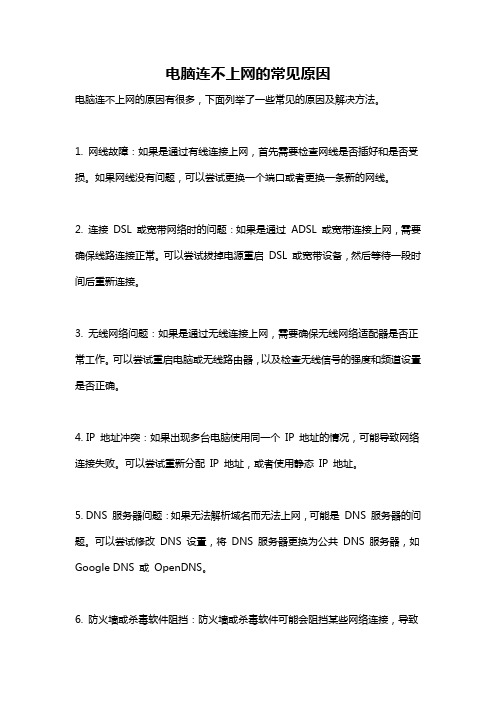
电脑连不上网的常见原因电脑连不上网的原因有很多,下面列举了一些常见的原因及解决方法。
1. 网线故障:如果是通过有线连接上网,首先需要检查网线是否插好和是否受损。
如果网线没有问题,可以尝试更换一个端口或者更换一条新的网线。
2. 连接DSL 或宽带网络时的问题:如果是通过ADSL 或宽带连接上网,需要确保线路连接正常。
可以尝试拔掉电源重启DSL 或宽带设备,然后等待一段时间后重新连接。
3. 无线网络问题:如果是通过无线连接上网,需要确保无线网络适配器是否正常工作。
可以尝试重启电脑或无线路由器,以及检查无线信号的强度和频道设置是否正确。
4. IP 地址冲突:如果出现多台电脑使用同一个IP 地址的情况,可能导致网络连接失败。
可以尝试重新分配IP 地址,或者使用静态IP 地址。
5. DNS 服务器问题:如果无法解析域名而无法上网,可能是DNS 服务器的问题。
可以尝试修改DNS 设置,将DNS 服务器更换为公共DNS 服务器,如Google DNS 或OpenDNS。
6. 防火墙或杀毒软件阻挡:防火墙或杀毒软件可能会阻挡某些网络连接,导致无法上网。
可以尝试暂时关闭防火墙或杀毒软件,然后重试连接。
7. 网络设置错误:如果网络配置有误,可能导致无法上网。
可以检查网络设置,如IP 地址、子网掩码和默认网关是否正确。
8. 网络驱动程序问题:如果网络适配器的驱动程序有问题,可能导致无法正常上网。
可以尝试更新网络适配器的驱动程序,或者重新安装适配器。
9. 路由器故障:如果路由器出现问题,可能会导致无法上网。
可以尝试重启路由器,并确保路由器的设置正确。
10. 网络供应商的故障:如果网络供应商出现故障,可能会导致无法上网。
可以与网络供应商联系,确认是否存在网络故障,并等待他们的修复。
11. 操作系统问题:如果操作系统出现问题,可能会导致无法正常上网。
可以尝试重启电脑或重新安装操作系统,以解决可能的问题。
总结起来,电脑连不上网的原因可能是网线故障、DSL 或宽带连接问题、无线网络问题、IP 地址冲突、DNS 服务器问题、防火墙或杀毒软件阻挡、网络设置错误、网络驱动程序问题、路由器故障、网络供应商的故障以及操作系统问题等。
网络连接不上是什么原因

网络连接不上是什么原因在使用无线网络的过程中大家会越到这样活那样的无线网络连接不上等故障,那么网络连接不上有什么原因?下面是店铺精心为你整理的网络连接不上的原因,一起来看看。
网络连接不上的原因1.混合无线网络经常掉线故障现象:使用Linksys WPC54G网卡和Linksys WRT54G AP 构建无线局域网,它们使用的都是IEEE 802.11g协议,网络中还存在少数802.11b网卡。
当使用WRT54G进行54Mb/s连接时经常掉线。
故障分析:从理论上说,IEEE 802.11g协议是向下兼容802.11b 协议的,使用这两种协议的设备可以同时连接至使用IEEE 802.11g协议的AP。
但是,从实际经验来看,只要网络中存在使用IEEE 802.11b 协议的网卡,那麽整个网络的连接速度就会降至11Mb/s(IEEE 802.11b协议的传输速度)。
故障解决:在混用IEEE 802.11b和IEEE 802.11g无线设备时,一定要把无线AP设置成混合(MIXED)模式,使用这种模式,就可以同时兼容IEEE 802.11b和802.11g两种模式。
2.无线客户端接收不到信号故障现象:构建无线局域网之后,发现客户端接收不到无线AP的信号。
无线网络没有信号。
故障分析:导致出现该故障的原因可能有以下几个:(1)无线网卡距离无线AP或者无线路由器的距离太远,超过了无线网络的覆盖范围,在无线信号到达无线网卡时已经非常微弱了,使得无线客户端无法进行正常连接。
(2)无线AP或者无线路由器未加电或者没有正常工作,导致无线客户端根本无法进行连接。
(3)当无线客户端距离无线AP较远时,我们经常使用定向天线技术来增强无线信号的传播,如果定向天线的角度存在问题,也会导致无线客户端无法正常连接。
(4)如果无线客户端没有正确设置网络IP地址,就无法与无线AP 进行通信。
(5)出于安全考虑,无线AP或者无线路由器会过滤一些MAC地址,如果网卡的MAC地址被过滤掉了,那麽也会出现无线网络连接不上。
路由器灯常亮连不上网怎么回事

路由器灯常亮连不上网怎么回事
很多人家里的路由器经常会出现连不上网的情况,对于这种情况,是什么原因导致的呢?下面是店铺为大家整理的关于路由器灯常亮连不上网的相关资料,希望对您有所帮助!
路由器灯常亮连不上网的解决方法
如果无线路由断网内因,首先是你的网费到期了,这个表现可以在路由器设置里面查看,首先登陆到路由器的首页看下运行状态,在最下面看下wan口如果这个端口显示无法连接,在这把你的wan口线插到电脑上面,看下拨号登陆是不是可以,如果不行,就是说明你的网费有可能到期了,可以打电话询问一下
还有一种情况就是路由器在很长时间吗没有重启了在上面积累了很多的数据包,路由器出现断包情况这种情况是路由器质量太次,造成的所以建议在买路由器的时候选好点的。
遇上这种情况直接断掉路由器的电源,然后在插上电源这样重启路由器,最好在把后面的网线重新拔插一下这样一般就会恢复网络了
外因有很多种,这里我就简单介绍一下,首先根据路由器指示灯可以看出一些情况,在路由器前端有很多的指示灯这几个指示灯可以分别判断现在的网络情况,首先是对应的wan口指示灯,如果这个灯不亮的花可以检查后面对应的网线,把这个根网线插到电脑上面查看,如果电脑显示的是无法获取连接说明远程计算机有问题了。
这时候就要看看有没有别人家拔了你家的网线,如果是显示一个灯都不亮的话说明路由器坏了
如果上面问题都检查了还是没有网的话,可以检查你家所有的网络设备,重启路由器,至此可以解决大部分家庭的网络问题了。
如何解决网络断连无法上网的问题

如何解决网络断连无法上网的问题在当今信息时代,互联网已经成为人们生活中不可或缺的一部分。
然而,我们时常会遇到网络断连的问题,无法上网。
这不仅会给我们的工作和学习带来困扰,还会影响我们的生活体验。
那么,如何解决这个问题呢?本文将从不同角度探讨解决网络断连无法上网的方法。
一、检查硬件设备网络断连的原因可能是由于硬件设备出现故障或连接不稳定所致。
首先,我们可以检查路由器、调制解调器、网线等硬件设备是否正常工作。
确保这些设备连接牢固且没有松动。
如果发现硬件设备故障,可以尝试重新插拔连接线,或者更换设备。
二、检查网络设置网络断连还可能是由于网络设置出现问题所致。
我们可以通过以下步骤来检查网络设置是否正确:1. 检查IP地址设置:打开网络设置界面,查看IP地址是否与路由器设置一致。
如果不一致,可以尝试手动设置IP地址。
2. 检查DNS设置:DNS(域名系统)是将域名转换为IP地址的系统。
如果DNS设置不正确,可能会导致无法上网。
我们可以尝试更改DNS服务器地址,或者使用自动获取DNS服务器地址的选项。
3. 检查代理服务器设置:如果你使用了代理服务器,可以检查代理服务器设置是否正确。
如果设置错误,可能会导致无法上网。
三、检查网络供应商如果以上方法都无效,那么问题可能出现在网络供应商那里。
我们可以尝试以下方法来解决问题:1. 联系网络供应商:将问题描述清楚,拨打网络供应商的客服电话,寻求他们的帮助和支持。
他们可能会检查你的网络连接,或者提供其他解决方案。
2. 检查网络供应商的服务状态:有时候,网络供应商可能会出现故障或维护。
我们可以通过访问网络供应商的官方网站或社交媒体页面,了解是否有网络故障或维护通知。
如果是这种情况,只能耐心等待供应商修复问题。
四、尝试其他网络连接方式如果以上方法都无法解决问题,我们可以尝试其他网络连接方式。
例如:1. 切换到移动数据网络:如果你使用的是移动设备,可以尝试将移动数据网络打开,使用移动数据进行上网。
电脑突然连不上网怎么回事
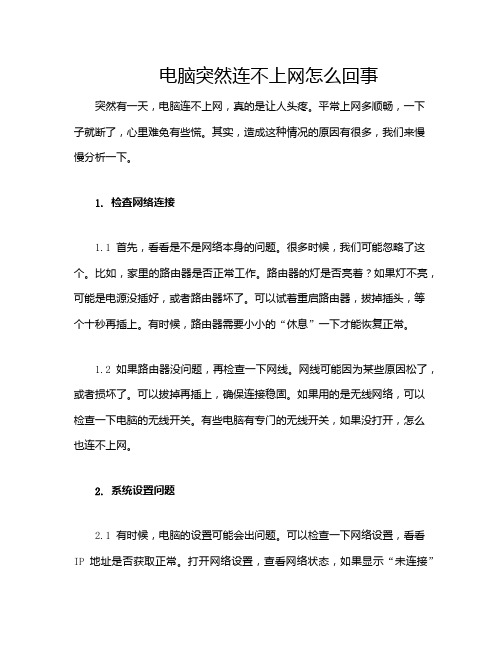
电脑突然连不上网怎么回事突然有一天,电脑连不上网,真的是让人头疼。
平常上网多顺畅,一下子就断了,心里难免有些慌。
其实,造成这种情况的原因有很多,我们来慢慢分析一下。
1. 检查网络连接1.1 首先,看看是不是网络本身的问题。
很多时候,我们可能忽略了这个。
比如,家里的路由器是否正常工作。
路由器的灯是否亮着?如果灯不亮,可能是电源没插好,或者路由器坏了。
可以试着重启路由器,拔掉插头,等个十秒再插上。
有时候,路由器需要小小的“休息”一下才能恢复正常。
1.2 如果路由器没问题,再检查一下网线。
网线可能因为某些原因松了,或者损坏了。
可以拔掉再插上,确保连接稳固。
如果用的是无线网络,可以检查一下电脑的无线开关。
有些电脑有专门的无线开关,如果没打开,怎么也连不上网。
2. 系统设置问题2.1 有时候,电脑的设置可能会出问题。
可以检查一下网络设置,看看IP地址是否获取正常。
打开网络设置,查看网络状态,如果显示“未连接”或“连接受限”,就说明有问题。
这时候,可以尝试用命令提示符,输入“ipconfig /release”和“ipconfig /renew”,强制让电脑重新获取IP地址。
2.2 还可以检查一下防火墙和安全软件。
有些防火墙设置得太严格,可能会把网络连接屏蔽掉。
可以暂时关闭防火墙,看看能否上网。
如果这样能上网,那就说明防火墙的问题,之后再调整设置。
2.3 另外,驱动程序也是个需要关注的地方。
网络适配器的驱动如果出问题,电脑也会连不上网。
可以去设备管理器里,看看网络适配器是否正常。
如果有黄色感叹号,说明驱动有问题。
这时候,可以尝试更新驱动程序,或者卸载再重装。
3. 服务提供商的问题3.1 有时候,问题不在我们家,而是在网络服务提供商那里。
比如,服务商可能正在进行维护或者出现了故障。
这时候,最简单的方法就是打电话给客服,询问一下。
客服一般会提供一些解决方案,或者告诉你当前的网络状态。
3.2 如果真的在维护,只能耐心等待了。
电脑突然连不上网怎么回事
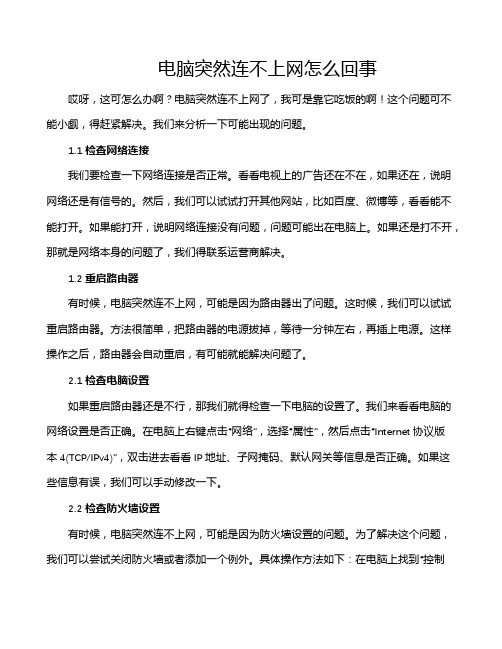
电脑突然连不上网怎么回事哎呀,这可怎么办啊?电脑突然连不上网了,我可是靠它吃饭的啊!这个问题可不能小觑,得赶紧解决。
我们来分析一下可能出现的问题。
1.1 检查网络连接我们要检查一下网络连接是否正常。
看看电视上的广告还在不在,如果还在,说明网络还是有信号的。
然后,我们可以试试打开其他网站,比如百度、微博等,看看能不能打开。
如果能打开,说明网络连接没有问题,问题可能出在电脑上。
如果还是打不开,那就是网络本身的问题了,我们得联系运营商解决。
1.2 重启路由器有时候,电脑突然连不上网,可能是因为路由器出了问题。
这时候,我们可以试试重启路由器。
方法很简单,把路由器的电源拔掉,等待一分钟左右,再插上电源。
这样操作之后,路由器会自动重启,有可能就能解决问题了。
2.1 检查电脑设置如果重启路由器还是不行,那我们就得检查一下电脑的设置了。
我们来看看电脑的网络设置是否正确。
在电脑上右键点击“网络”,选择“属性”,然后点击“Internet协议版本4(TCP/IPv4)”,双击进去看看IP地址、子网掩码、默认网关等信息是否正确。
如果这些信息有误,我们可以手动修改一下。
2.2 检查防火墙设置有时候,电脑突然连不上网,可能是因为防火墙设置的问题。
为了解决这个问题,我们可以尝试关闭防火墙或者添加一个例外。
具体操作方法如下:在电脑上找到“控制面板”,点击进入;在控制面板中找到“Windows Defender防火墙”,点击进入;在防火墙设置中选择“关闭防火墙”或者“添加一个例外”。
3.1 检查网卡驱动如果以上方法都试过了还是不行,那我们就得检查一下电脑的网卡驱动是否正常了。
我们可以在设备管理器中找到网卡,看看有没有黄色感叹号。
如果有黄色感叹号,说明网卡驱动有问题。
这时候,我们可以去电脑厂商的官网下载对应的驱动程序进行安装。
3.2 更换网线我们还可以尝试更换一下网线。
有时候,网线老化或者损坏了,也会导致电脑突然连不上网。
我们可以试试换一根新的网线,看看能不能解决问题。
wifi设置好了但是连接不了网络怎么办
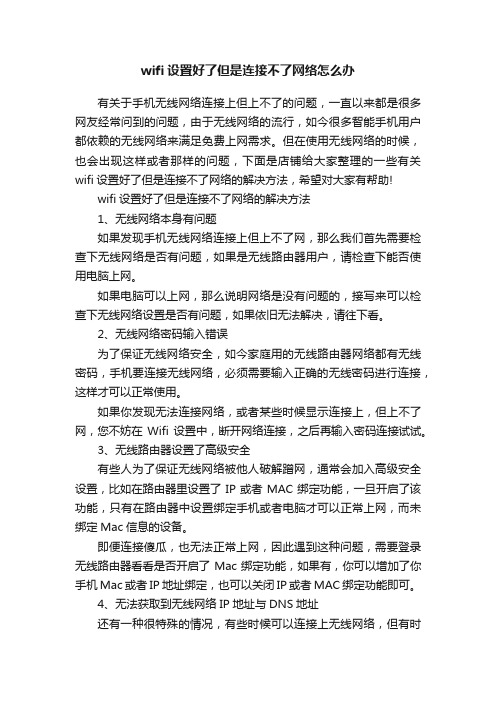
wifi设置好了但是连接不了网络怎么办有关于手机无线网络连接上但上不了的问题,一直以来都是很多网友经常问到的问题,由于无线网络的流行,如今很多智能手机用户都依赖的无线网络来满足免费上网需求。
但在使用无线网络的时候,也会出现这样或者那样的问题,下面是店铺给大家整理的一些有关wifi设置好了但是连接不了网络的解决方法,希望对大家有帮助!wifi设置好了但是连接不了网络的解决方法1、无线网络本身有问题如果发现手机无线网络连接上但上不了网,那么我们首先需要检查下无线网络是否有问题,如果是无线路由器用户,请检查下能否使用电脑上网。
如果电脑可以上网,那么说明网络是没有问题的,接写来可以检查下无线网络设置是否有问题,如果依旧无法解决,请往下看。
2、无线网络密码输入错误为了保证无线网络安全,如今家庭用的无线路由器网络都有无线密码,手机要连接无线网络,必须需要输入正确的无线密码进行连接,这样才可以正常使用。
如果你发现无法连接网络,或者某些时候显示连接上,但上不了网,您不妨在Wifi设置中,断开网络连接,之后再输入密码连接试试。
3、无线路由器设置了高级安全有些人为了保证无线网络被他人破解蹭网,通常会加入高级安全设置,比如在路由器里设置了IP或者MAC绑定功能,一旦开启了该功能,只有在路由器中设置绑定手机或者电脑才可以正常上网,而未绑定Mac信息的设备。
即便连接傻瓜,也无法正常上网,因此遇到这种问题,需要登录无线路由器看看是否开启了Mac绑定功能,如果有,你可以增加了你手机Mac或者IP地址绑定,也可以关闭IP或者MAC绑定功能即可。
4、无法获取到无线网络IP地址与DNS地址还有一种很特殊的情况,有些时候可以连接上无线网络,但有时候又链接不上,另外还有一种别人手机可以联系上,但自己手机不可以。
针对这种比较特殊情况,往往是由手机无法获取到无线网络IP地址与DNS地址导致的,通常可以手动设置手机IP地址与DNS来结局。
手动设置手机IP与DNS地址方法⒈)首先打开无线网络,让手机连接上wifi,连好后还是不能上网,不要急,我们再进入如下操作:⒉)选择"无线和网络设置"--选择WLAN设置"-然后点击手机下面虚拟按键上的"田"字按键(图标:田,房子,返回,放大镜),底部会升起来灰色的工作栏,会看到有两项"扫描"和"高级",这里我们选择"高级"出现高级设置选项。
电脑连不上网解决方案

其他原因
总结词
其他原因可能包括网络服务提供商的问题、网络设备故障等。
详细描述
联系网络服务提供商,检查是否是他们的问题。如果是网络 设备故障,可能需要更换设备或寻求专业技术支持。
02
解决方案
网络设置问题解决方案
确认网络连接是否开启
检查电脑的网络适配器是否启用,确 保网络连接开关处于开启状态。
重新启动网络服务
电脑连不上网解决方案
目录 CONTENTS
• 电脑连不上网的原因分析 • 解决方案 • 预防措施 • 常见问题解答
01
电脑连不上网的原因分析
网络设置问题
总结词
网络设置问题通常是最常见的原因,包括IP地址、 DNS设置错误等。
详细描述
检查网络连接设置,确保IP地址、子网掩码、默认网关和DNS服务器设置正确。 如果使用的是DHCP自动获取IP地址,确保路由器已启用DHCP服务。
如果电脑连不上网,可能是由 于网络服务提供商的问题,尝 试联系服务提供商寻求帮助。
检查网络连接线是否完好,无 损坏,如有问题,请更换新的 连接线。
确保电脑未被防火墙或安全软 件阻止访问网络。可以暂时禁 用防火墙或安全软件以测试网 络连接是否正常。
THANKS THANK YOU FOR YOUR WATCHING
3
更新网卡驱动程序
过时的网卡驱动程序可能导致网络连接问题,定 期更新网卡驱动程序可以确保其与操作系统兼容。
定期更新和修复电脑硬件
保持硬件设备清洁
清洁电脑硬件设备,特别是网卡和路由器,可以解决因灰尘或污 垢引起的网络连接问题。
检查硬件设备是否正常工作
检查电脑的硬件设备,如内存、硬盘、处理器等,确保它们正常工 作,如有故障及时更换。
解决网络连不上网的问题
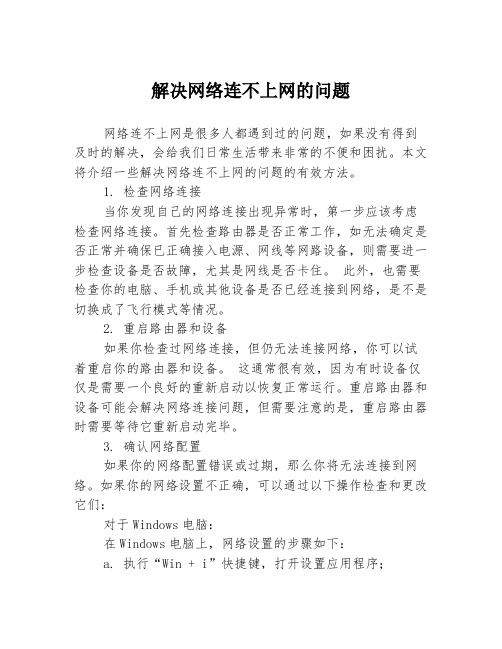
解决网络连不上网的问题网络连不上网是很多人都遇到过的问题,如果没有得到及时的解决,会给我们日常生活带来非常的不便和困扰。
本文将介绍一些解决网络连不上网的问题的有效方法。
1. 检查网络连接当你发现自己的网络连接出现异常时,第一步应该考虑检查网络连接。
首先检查路由器是否正常工作,如无法确定是否正常并确保已正确接入电源、网线等网路设备,则需要进一步检查设备是否故障,尤其是网线是否卡住。
此外,也需要检查你的电脑、手机或其他设备是否已经连接到网络,是不是切换成了飞行模式等情况。
2. 重启路由器和设备如果你检查过网络连接,但仍无法连接网络,你可以试着重启你的路由器和设备。
这通常很有效,因为有时设备仅仅是需要一个良好的重新启动以恢复正常运行。
重启路由器和设备可能会解决网络连接问题,但需要注意的是,重启路由器时需要等待它重新启动完毕。
3. 确认网络配置如果你的网络配置错误或过期,那么你将无法连接到网络。
如果你的网络设置不正确,可以通过以下操作检查和更改它们:对于Windows电脑:在Windows电脑上,网络设置的步骤如下:a. 执行“Win + i”快捷键,打开设置应用程序;b. 点击“网络和互联网”按钮。
c. 点击“更改适配器选项”。
d. 找到当前正在使用的网络适配器再右键点击并选择“属性”。
e. 选择“Internet协议版本4”,再点击“属性”。
f. 选择“自动获取IP地址”和“自动获取DNS服务器地址”,保存。
对于Android手机:在Android手机上,网络设置的步骤如下:a. 进入“设置”程序,并点击“网络和互联网”选项;b. 选择“Wi-Fi”,然后查看网络是否已连接;c. 点击“进阶选项”进入详细设置界面。
d. 在详细设置中,确保已打开自动IP地址及DNS地址的开关;e. 重新连接到网络,确保网络已连接。
4. 确认网络卡是否正常如果你已经确定网络配置的方式正确,但是你的电脑、手机或其他设备仍然无法连接到网络,你需要进一步检查电脑或网络卡是否正常。
wifi密码正确为什么连不上
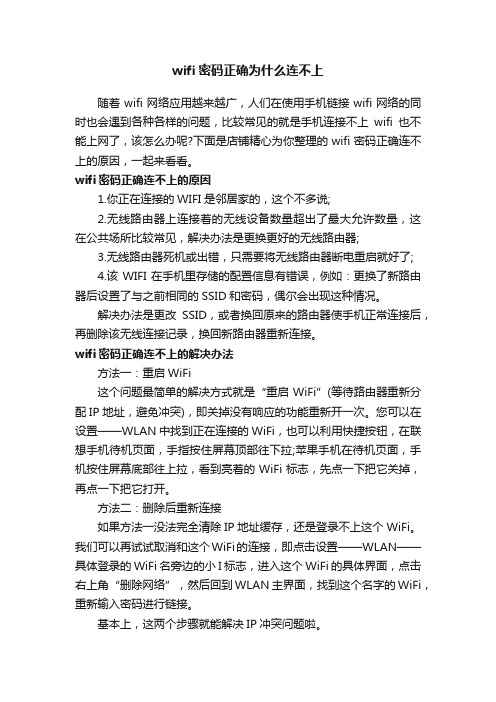
wifi密码正确为什么连不上随着wifi网络应用越来越广,人们在使用手机链接wifi网络的同时也会遇到各种各样的问题,比较常见的就是手机连接不上wifi也不能上网了,该怎么办呢?下面是店铺精心为你整理的wifi密码正确连不上的原因,一起来看看。
wifi密码正确连不上的原因1.你正在连接的WIFI是邻居家的,这个不多说;2.无线路由器上连接着的无线设备数量超出了最大允许数量,这在公共场所比较常见,解决办法是更换更好的无线路由器;3.无线路由器死机或出错,只需要将无线路由器断电重启就好了;4.该WIFI在手机里存储的配置信息有错误,例如:更换了新路由器后设置了与之前相同的SSID和密码,偶尔会出现这种情况。
解决办法是更改SSID,或者换回原来的路由器使手机正常连接后,再删除该无线连接记录,换回新路由器重新连接。
wifi密码正确连不上的解决办法方法一:重启WiFi这个问题最简单的解决方式就是“重启WiFi”(等待路由器重新分配IP地址,避免冲突),即关掉没有响应的功能重新开一次。
您可以在设置——WLAN中找到正在连接的WiFi,也可以利用快捷按钮,在联想手机待机页面,手指按住屏幕顶部往下拉;苹果手机在待机页面,手机按住屏幕底部往上拉,看到亮着的WiFi标志,先点一下把它关掉,再点一下把它打开。
方法二:删除后重新连接如果方法一没法完全清除IP地址缓存,还是登录不上这个WiFi。
我们可以再试试取消和这个WiFi的连接,即点击设置——WLAN——具体登录的WiFi名旁边的小I标志,进入这个WiFi的具体界面,点击右上角“删除网络”,然后回到WLAN主界面,找到这个名字的WiFi,重新输入密码进行链接。
基本上,这两个步骤就能解决IP冲突问题啦。
另一种也很常见的情况是,一直都显示正在进行身份验证,但就是登不上。
这时候咱们应该检查一下,你是不是第一次登陆这个WIFI,密码输入是不是输入错误;另外WIFI密码是不是被更改过,或者路由器的安全规则设置是否正确。
【wifi为什么连接不上】wifi连不上是什么原因
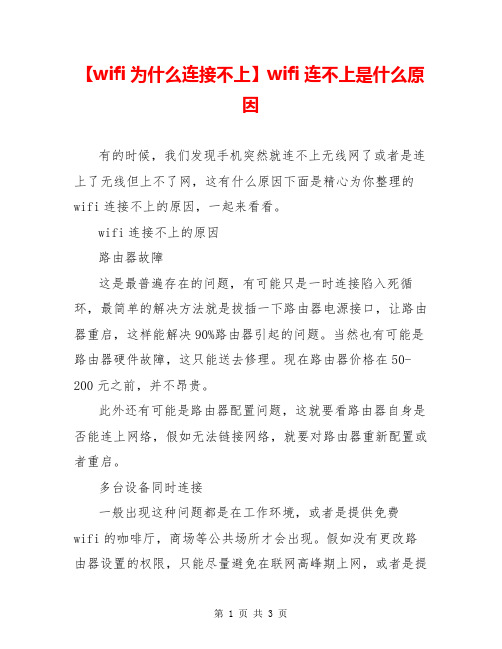
【wifi为什么连接不上】wifi连不上是什么原因有的时候,我们发现手机突然就连不上无线网了或者是连上了无线但上不了网,这有什么原因下面是精心为你整理的wifi连接不上的原因,一起来看看。
wifi连接不上的原因路由器故障这是最普遍存在的问题,有可能只是一时连接陷入死循环,最简单的解决方法就是拔插一下路由器电源接口,让路由器重启,这样能解决90%路由器引起的问题。
当然也有可能是路由器硬件故障,这只能送去修理。
现在路由器价格在50-200元之前,并不昂贵。
此外还有可能是路由器配置问题,这就要看路由器自身是否能连上网络,假如无法链接网络,就要对路由器重新配置或者重启。
多台设备同时连接一般出现这种问题都是在工作环境,或者是提供免费wifi的咖啡厅,商场等公共场所才会出现。
假如没有更改路由器设置的权限,只能尽量避免在联网高峰期上网,或者是提前连上网络。
假如出现了IP冲突的情况,就要在路由器中对各个连接设备进行IP分配,以避免互相造成影响。
此外还有一些个例,比如说中国电信赠送的天翼路由器,是被官方强行锁死了路由功能,因此想要用天翼路由器进行wifi上网,就必须先解锁才行。
超出信号覆盖范围无线路由器的无线信号会受到外界影响而削弱,最直接的就是距离,一般普通的路由器超出十米信号就会变得很差。
所以建议在连接wifi的时候尽可能地靠近信号源,以增强wifi 信号。
此外,如果你跟无线路由器之间有介质阻隔,比如说墙壁,信号也会变得很差。
无线网卡故障手机接收wifi信号都是依靠手机内的无线网卡来实现的。
有的手机无线网卡已经快被淘汰或者是严重老化,都会造成wifi信号接收不良,甚至一个电话打进来就会导致无线网断网,这种情况只能拿到维修中心去修理解决。
手机系统问题有些用户重新刷过机,或者ROOT过!导致手机系统不稳定,也会让WIFI链接不上。
这种情况下的话只能去售后重装系统解决。
千万不要随便ROOT手机,会导致系统崩溃重要资料丢失。
- 1、下载文档前请自行甄别文档内容的完整性,平台不提供额外的编辑、内容补充、找答案等附加服务。
- 2、"仅部分预览"的文档,不可在线预览部分如存在完整性等问题,可反馈申请退款(可完整预览的文档不适用该条件!)。
- 3、如文档侵犯您的权益,请联系客服反馈,我们会尽快为您处理(人工客服工作时间:9:00-18:30)。
